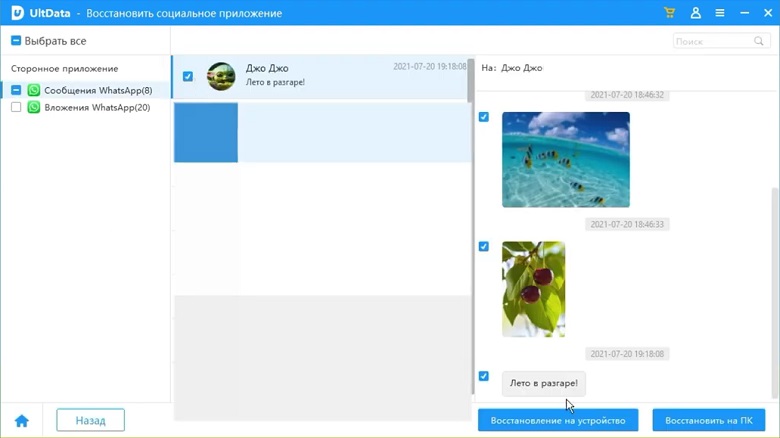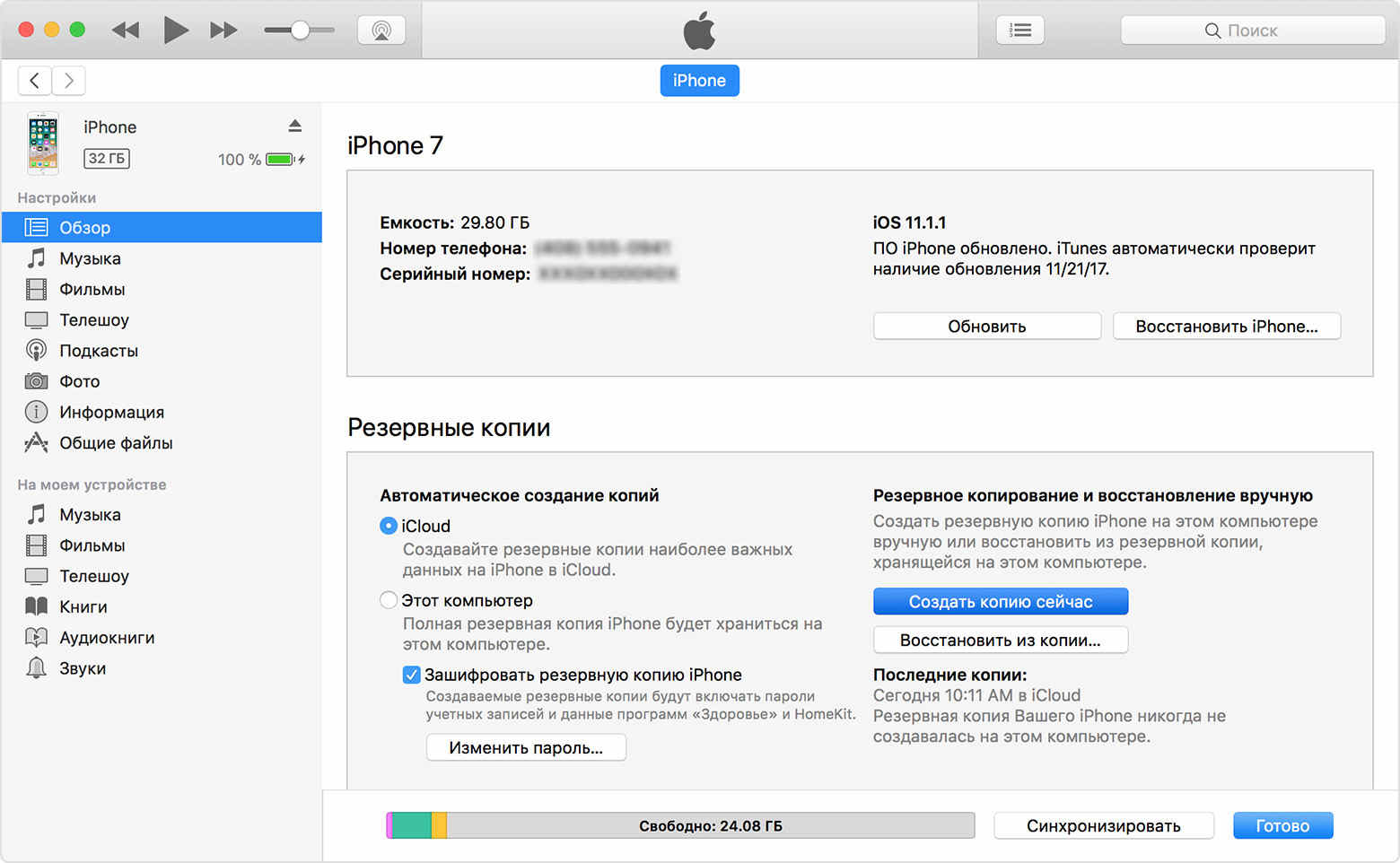3 способа восстановить сообщения WhatsApp на iPhone/iPad
В силу разных обстоятельств, например, при настройке нового устройства, случайно удаление сообщения или вследствие сбоя приложения иногда приходится на iPhone восстанавливать аккаунт или переписку в WhatsApp. Ниже написанно, как восстановить сообщения в WhatsApp и мы предлагаем 3 эффективных решения.
Как восстановить сообщения в Ватсапе
- Способ 1. Восстановить сообщения Ватсап с iOS устройства через Tenorshare UltData
- Способ 2. Восстановить сообщения из резервной копии iTunes
- Способ 3. Восстановить сообщения из резервной копии iCloud
Способ 1. Восстановить сообщения Ватсап с iOS устройства через Tenorshare UltData
Tenorshare UltData является программой, которая может восстановить и спастись ваши потерянные и удаленные сообщения на компьютер или на iPhone. Не только так, с UltData, в то время вы можете предварительно посмотреть сообщения и выбрать тип файлов, котоый вы хотите вернуть. Безопасно и легко сканировать ваше устройство или резервные копии в iTunes или iCloud, чтобы найти сообщения, которые вы уже потеряли давно.
Давайте посмотрим, как восстановить удаленные сообщения в Ваисапе через Tenorshare UltData.
- Сначала загрузите и установите UltData на вам компьютер.
Подключте устройство к компьютеру при помощи USB кабели, запустить программу на впшем компьютере. Выберите «Восстановить с устройства».

Когда программа обнаружит ваше устройство, оно покажет вам страницу следующим образом. Вы можете выбрать "Whatsapp и вложения", затем нажмите «Сканировать», чтобы продолжить.

Сейчас все отсканированные файлы перечислены в программе. Вам можно предварительно посмотреть м нужные сообщения Whatsapp. Далее нажмите "Восстановить на ПК/Устройство" для восстановления.

- Через несколько минут вы получите удаленные восстановления Whatsapp.
Способ 2. Восстановить сообщения из резервной копии iTunes
Если в iTunes находится резервное копирование, то восстановление переписки быстро и легко. Вот, что вам нужно сделать:
- Шаг 1. Подключите iPhone к компьютеру, на котором ранее была создана резервная копия с вашими сообщениями.
- Запустите iTunes и выберите ваше устройство.
Перейдите на вкладку "Восстановление из резервной копии".

- Выберите нужную резервную копию согласно дате создания.
- Нажмите "Восстановить" и подождите, пока процесс не завершится.
Более того, вам также можно выбрать восстановление резервной копии Whatsapp из iTunes на компьютер или на устройство при помощи UltData.
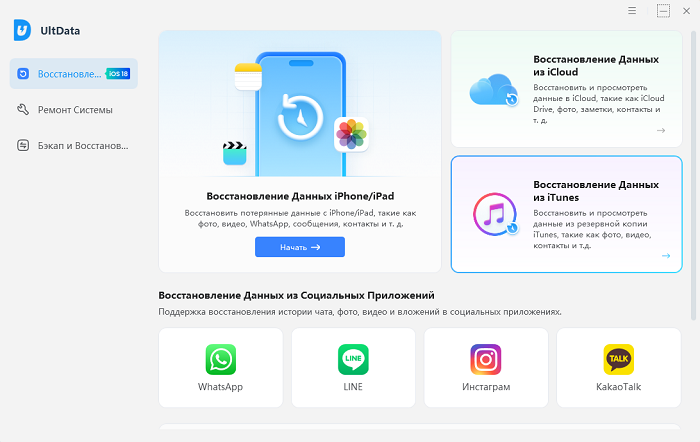
Способ 3. Восстановить сообщения из резервной копии iCloud
Для восстановления сообщений Whatsapp из резервной копии iCloud убедитесь, что у вас есть активное соединение Wi-Fi и следуйте этим шагам:
- Сбросьте устройство настройками, если оно уже активировано. Восстановление WhatsApp возможно только в начале установки устройства.
Начните настройку устройства и выберите опцию "Восстановить из копии iCloud".

- Войдите в свою учетную запись iCloud.
- Выберите наиболее подходящую резервную копию, содержащую ваши сообщения WhatsApp.
- Дождитесь окончания процесса восстановления.
Конечно, Tenorshare UltData ещё может помочь восстановить копию из iCloud без сброса.
Заключение
Теперь вы уже знали, как восстановить сообщения в Whatsapp на Айфоне с помощью iTunes, iCloud и Tenorshare UltData. Мы рекомендуем вам использовать программу Tenorshare UltData, это потому что, она позволяет получить обратно фото, заметки,видео, контакты, сообщения и других 22 типов файлов безопасно и быстро с iPhone. Попробуйте сейчас!
- Восстановление данных с устройств iOS, резервной копии iTunes и iCloud;
- Поддержка сканирования и чтения зашифрованных файлов резервных копий iTunes;
- Поддержка более 35 типов файлов (WhatsApp, SMS, контакты, фотографии и т. Д.);
- Поддержка WhatsApp, LINE, Kik, Viber, Wechat Резервного Копирования и Восстановления (только для Mac);
- Совместимость с последними версиями iOS 18 и iPhone 16/16 Pro (Max);
Выскажите своё мнение
Оставить комментарий
Оставьте свой отзыв о статьях Tenorshare

Tenorshare UltData
Лучшее программное обеспечение для восстановления данных iPhone
Высочайшая скорость восстановления данных